
- •Подготовка рабочей среды перевода
- •Подготовка Translator's Workbench
- •Ввод идентификатора пользователя
- •Выбор цвета для переведенного текста
- •Установка опций распознавания терминов
- •Подготовка Microsoft Word к интерактивному переводу
- •Панель инструментов TRADOS
- •Открытие памяти переводов
- •Память переводов на основе файлов
- •Серверная память переводов
- •Создание новой памяти переводов на основе файлов
- •Начало перевода
- •Подтверждение перевода
- •Переход к следующему сегменту
- •Точное совпадение
- •Неточное совпадение
- •Неточное совпадение вследствие изменения слов
- •Неточное совпадение вследствие добавления или удаления текста
- •Неточное совпадение вследствие изменения порядка слов
- •Minimum Match Value
- •Поиск с помощью функции Concordance
- •Выполнение поиска с помощью функции Concordance
- •Копирование текста из окна Concordance
- •Редактирование и удаление в окне Concordance
- •Функция Autoconcordance
- •Опции Concordance
- •Пропуск 100%-ых совпадений с помощью функции "Translate to Fuzzy"
- •Активное распознавание терминологии
- •Вставка терминологии из MultiTerm
- •Перевод без активного распознавания терминологии
- •Активизация подстановки при локализации
- •Добавление списка переменных
- •Установка форматов для подстановки при локализации
- •Вставка placeable-элементов
- •Копирование исходного текста
- •Функция Expand Segment
- •Функция Shrink Segment
- •Редактирование и корректура переведенного документа
- •Внесение изменений с использованием Workbench
- •Внесение изменений только в документ
- •Применение функции Clean Up к переведенному файлу
- •Использование функции Concordance для проверки содержимого памяти переводов
- •Параметры настройки проекта
- •Активизация параметров настройки проекта
- •Активизация фильтра по параметрам настройки проекта
- •Установка штрафов для различных полей атрибутов и текстовых полей
- •Просмотр параметров настройки проекта
- •Анализ документа
- •Пакетный перевод
- •Функция Translate
- •Продолжение перевода в Word
- •Устранение ошибок
- •При переводе
- •Включение защиты тэгов
- •При выполнении Clean Up
- •TagEditor
- •Определение файла .ini
- •Активизация файла .ini в TagEditor
- •Активизация файла .ini в Workbench
- •Перевод с использованием TagEditor
- •Просмотр файла с тэгами в TagEditor
- •Внешние тэги
- •Внутренние тэги
- •Панель инструментов для работы с тэгами
- •Защита тэгов
- •Опции просмотра
- •Опции просмотра текста тэгов
- •Добавление тэгов и объектов
- •Сохранение файлов в TagEditor
- •Save Target As
- •MultiTerm
- •Поиск терминов в MultiTerm
- •Поиск в нескольких терминологических базах данных
- •Простой поиск
- •Поиск с использованием подстановочных символов
- •Поиск неточных совпадений
- •Смена языкового направления
- •Добавление записей
- •Редактирование записей
- •Сохранение записей
- •Удаление записей
- •Использование MultiTerm с Translator's Workbench для активного распознавания терминов
- •Быстрое добавление новых терминов из Word
- •WinAlign
- •Определение проекта
- •Начало проекта
- •Установка общих опций
- •Добавление файлов к проекту
- •Подтверждение параметров настройки проекта объединения
- •Сохранение проекта объединения
- •Выполнение объединения
- •Просмотр результатов объединения
- •Обзорная область
- •Область сегментов
- •Редактирование результатов соединения сегментов
- •Получение памяти переводов
- •Установка опций экспорта
- •Запуск процедуры экспорта
- •Импорт файла с результатами объединения в память переводов
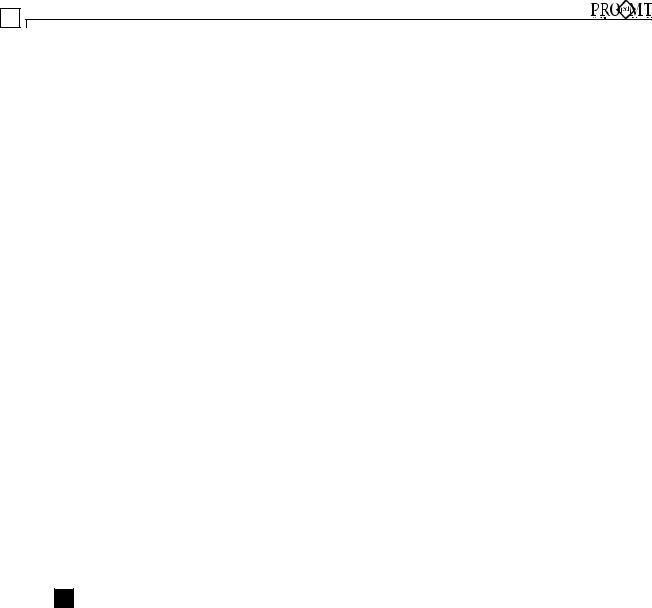
2 Перевод с использованием Translator's Workbench и Word
Функция Autoconcordance
В Translator's Workbench имеется возможность автоматического поиска фрагментов текущего исходного сегмента в памяти переводов при отсутствии совпадений для целого сегмента. Найденные совпадения отображаются в диалоговом окне Concordance, и фрагменты, для которых были найдены совпадения, выделяются желтым цветом. Для получения информации о настройке функции Autoconcordance см. следующий раздел.
Опции Concordance
Память переводов больших размеров может включать сотни сегментов, содержащих искомый фрагмент.
Параметр Minimum Match Value позволяет определить минимальную допустимую степеньсхожестимеждуисходнымфрагментомифрагментом, найденнымвовремяпоиска посредством функции Concordance. Неточные совпадения ниже этого значения не отображаются. Может быть задано значение в диапазоне от 30% до 100%. Значение по умолчанию составляет 70%.
При обнаружении нескольких совпадений для одного исходного фрагмента количество отображаемых сегментов зависит от значения Maximum Number of Hits. Может быть задано значение в диапазоне от 1 до 99. Значение по умолчанию составляет 30.
Start Concordance search when no match is found - эта опция устанавливается при необходимости автоматического поиска соответствий (Autoconcordance) в Translator's Workbench для фрагментов текущего исходного сегмента при отсутствии соответствий для всего сегмента.
Пропуск 100%-ых совпадений с помощью функции "Translate to Fuzzy"
Для ускорения процесса интерактивного перевода в Translator's Workbench предусмотрена возможность автоматической вставки переводов для 100%-ых совпадений и остановки на следующем неточном совпадении или в случае отсутствия совпадения. Соответствующая кнопка называется Translate to Fuzzy  .
.
DПРИМЕЧАНИЕ
C Эта функция особенно полезна при переводе документа, содержащего большое количество повторений. После перевода какого-либо сегмента каждый раз, когда этот сегмент появляется снова, он рассматривается как 100%-ое совпадение.
CДля получения информации о быстром переводе посредством пакетной функции Translate см. раздел "Пакетный перевод" в данной главе.
Активное распознавание терминологии
При открытии предложения (Open/Get) Translator's Workbench выполняет поиск не только в памяти переводов, но и в выбранной терминологической базе данных MultiTerm. Этот процесс называется активным распознаванием терминологии (Active Terminology Recognition).
12 TRADOS 7 УЧЕБНОЕ РУКОВОДСТВО
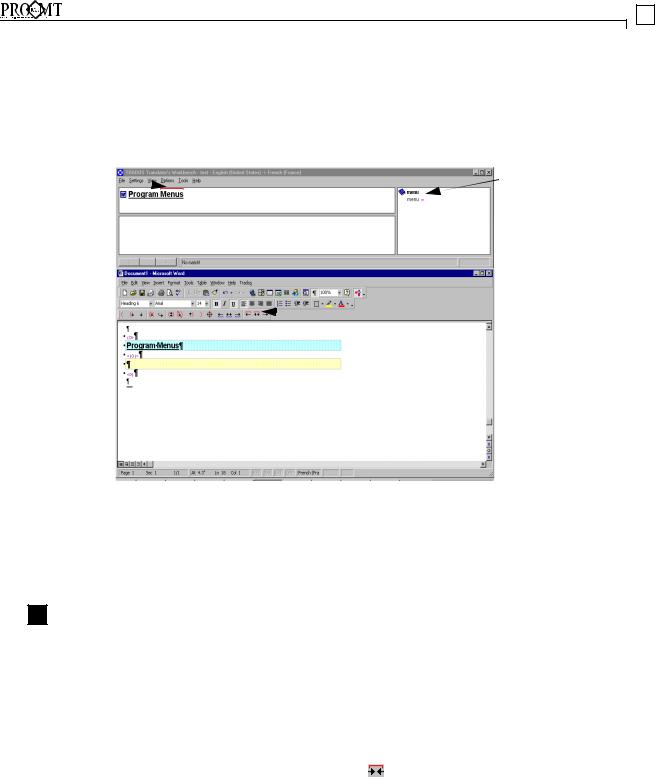
Перевод с использованием Translator's Workbench и Word 2
Результаты поиска в терминологической базе выводятся в окне терминологии в Translator's Workbench. В открытом сегменте термины, обнаруженные в MultiTerm, отмечаются красной верхней скобкой и вставляются в перевод посредством кнопок .
.
Вставка терминологии из MultiTerm
Текущий |
|
Термин и его |
исходный |
|
перевод |
сегмент; |
|
|
терминотмечен |
|
|
красной скобкой |
|
|
|
|
Кнопка Get Current |
|
|
Term |
|
|
1Для вставки в целевое поле желтого цвета перевода слова "menu", обнаруженного в терминологической базе данных MultiTerm, нажмите кнопку Get Current Term  .
.
2Отредактируйте должным образом остальную часть перевода. Для сохранения этой единицы перевода в памяти перевода и перехода к следующему сегменту нажмите кнопку Set/Close Next Open/Get  .
.
D ПРИМЕЧАНИЕ
В этом примере к целевому сегменту автоматически применяется форматирование (полужирный шрифт, подчеркивание). При применении форматирования на уровне абзаца в исходном сегменте Workbench применяет то же форматирование к целевому сегменту. Форматирование на уровне символа, например, выделение полужирным шрифтом отдельного слова в сегменте, должно применяться переводчиком вручную.
При обнаружении в терминологической базе данных MultiTerm нескольких терминов из переводимого предложения один из них выделяется сверху толстой красной скобкой (текущий термин), а другие – тонкими красными скобками. Для вставки текущего термина используется кнопка Get Current Term , а для вставки других терминов – кнопки Get Previous Term  или Get Next Term
или Get Next Term  соответственно.
соответственно.
Перевод без активного распознавания терминологии
При отсутствии в MultiTerm терминологической базы данных, применимой к текущему переводу, следует отключить опцию распознавания терминологии (Term Recognition) для данного проекта. Выключение функции распознавания терминологии:
1 Откройте память переводов, которая будет использоваться в проекте.
TRADOS 7 УЧЕБНОЕ РУКОВОДСТВО 13
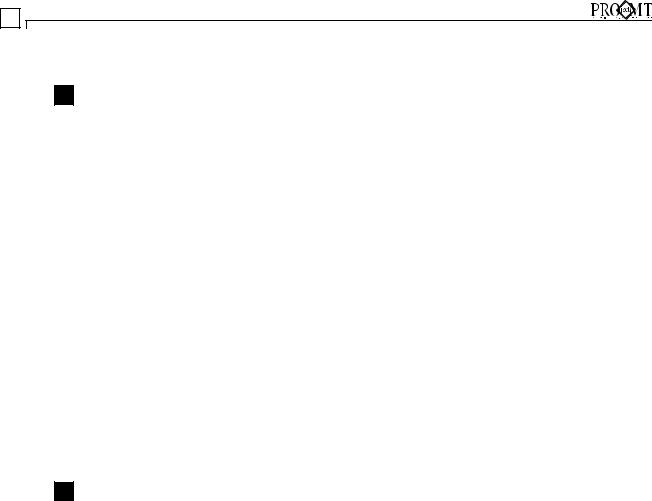
2 Перевод с использованием Translator's Workbench и Word
2 Выберите Options – Term Recognition и снимите соответствующий флажок.
DПРИМЕЧАНИЕ
C После деактивации функции распознавания терминологии меньшее по размеру окно в правой части окна Translator's Workbench закрывается.
Автоматическая подстановка при локализации (placeableэлементы)
Placeable-элементы представляют собой непереводимые элементы, встречающиеся в переводимых текстовых сегментах. Некоторые placeable-элементы, например, рисунки, могут использоваться в переводе в неизменном виде, а другие элементы, такие как числа, даты, единицы измерения, во многих случаях должны быть локализованы перед вставкой в целевой сегмент. В Translator's Workbench предусмотрены средства автоматической адаптации этих элементов к целевому языку.
В Translator's Workbench placeable-элементы распознаются как заменяемые элементы и автоматически подставляются в целевой текст. Следовательно, при отсутствии других изменений, кроме placeable-элемента, Workbench рассматривает данное совпадение как точное.
Активизация подстановки при локализации
1В Workbench проверьте, что открыта требуемая память, и перейдите к File – Setup.
2Выберите закладку Substitutions. Здесь представлены следующие опции: Numbers, Acronyms, Dates, Time, Measurements, Variables.
3Установите флажки рядом с опциями, подлежащими активизации.
DПРИМЕЧАНИЕ
C Если опция Setup недоступна, это означает, что память переводов открыта не в режиме эксклюзивного доступа. Закройте память переводов, выберите File – Open, в
появившемся диалоговом окне установите флажок Exclusive, выберите память переводов и нажмите кнопку Open.
CПосле активизации Variables становится доступной область Variable List в правой части диалогового окна Substitutions.
Добавление списка переменных
Список переменных (Variable List) – это текстовый файл со списком терминов, которые не переводятся, а просто вставляются в целевой сегмент в неизменном виде.
Создание списка переменных:
1Проверьте, что установлен флажок Variables, и нажмите кнопку Edit.
2В Translator's Workbench откроется временный текстовый документ. В этом документе введите каждую переменную в отдельной строке, например:
14 TRADOS 7 УЧЕБНОЕ РУКОВОДСТВО
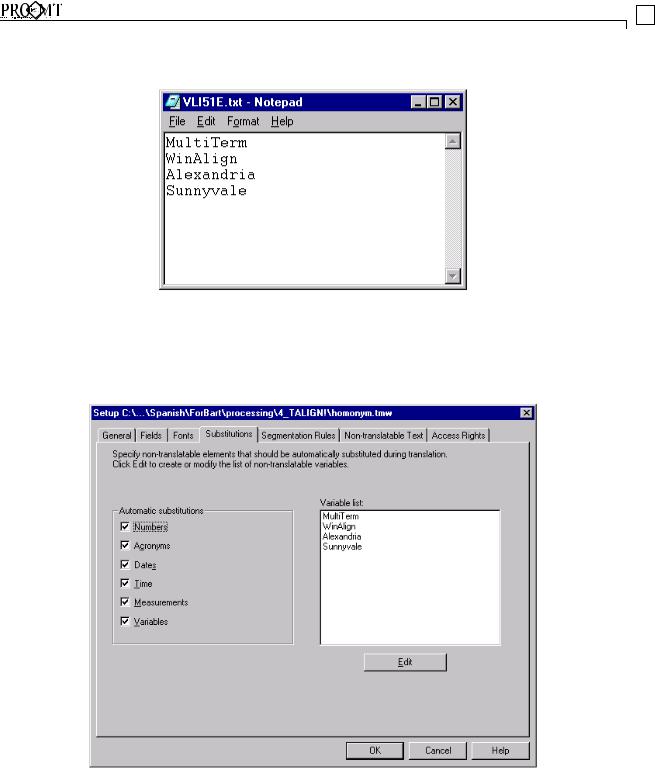
Перевод с использованием Translator's Workbench и Word 2
3Выберите File – Save и закройте документ.
4При появлении запроса о необходимости обновления содержимого списка переменных нажмите кнопку Yes.
TRADOS 7 УЧЕБНОЕ РУКОВОДСТВО 15
